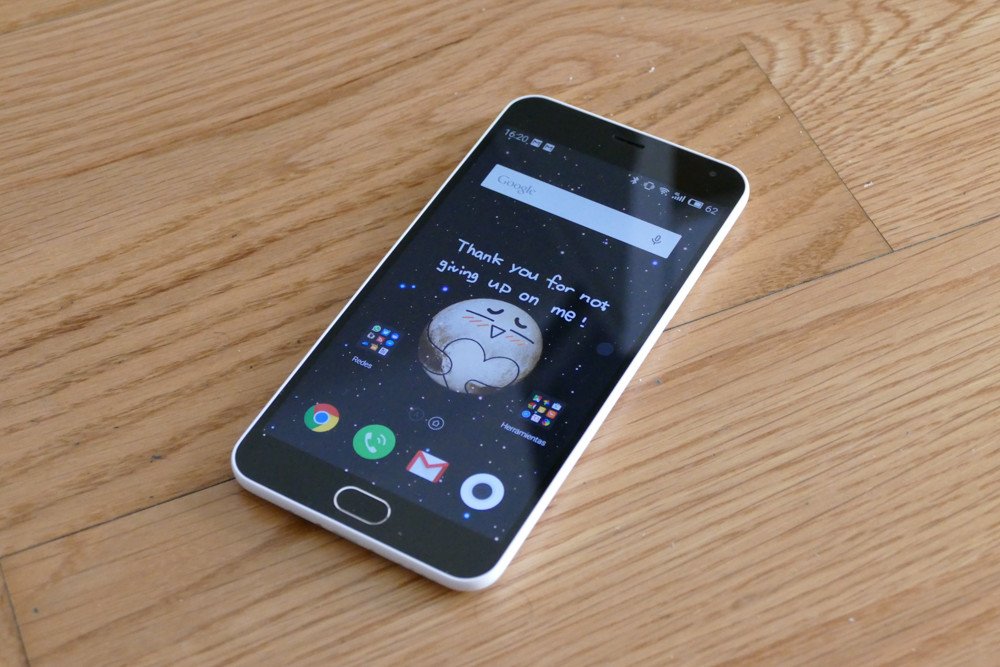
Meizu M2 Note smartfonining dasturiy ta’minoti haqida malumot
Xitoyning Meizu brendi smartfonlarining tez tarqalishi va ommabopligi nafaqat narx / ishlashning ajoyib nisbati bilan, balki ularning barchasi ishlaydigan qurilmalarda Android-ga asoslangan FlymeOS operatsion tizimining mavjudligi bilan ham bog’liq. ishlab chiqaruvchi qurilmalar. . Meizu -ning eng mashhur modellaridan biri — M2 Note smartfonida ushbu operatsion tizimni maxsus dasturiy ta’minot bilan qanday yangilash, qayta o’rnatish va almashtirishni ko’rib chiqing.
Tizim dasturiy ta’minotini qayta o’rnatish jarayonini davom ettirishdan oldin, shuni ta’kidlash kerakki, Meizu qurilmalarida proshivka dasturini yangilash va qayta o’rnatish boshqa brendlarning Android qurilmalariga nisbatan eng xavfsiz va eng osonlaridan biri hisoblanadi.
Faqat uchinchi tomon ishlab chiqaruvchilari tomonidan o’zgartirilgan echimlar o’rnatilganda, dasturiy ta’minot qismining shikastlanish xavfi mavjud. Bunday holda, quyidagilarni unutmaslik kerak.
Smartfon egasi mustaqil ravishda qurilma bilan muayyan protseduralarni bajarishga qaror qiladi va natijalar va oqibatlar uchun mustaqil ravishda javobgar bo’ladi. Lumpics.ru ma’muriyati va maqola muallifi foydalanuvchi harakatining mumkin bo’lgan salbiy oqibatlari uchun javobgar emas!
FlymeOS turlari va versiyalari
Meizu M2 Note -ga tizimli dasturiy ta’minotni o’rnatish jarayoni boshlanmaguncha, siz qurilmada qanday dasturiy ta’minot o’rnatilganligini bilib olishingiz va qurilmani buzishning yakuniy maqsadini, ya’ni o’rnatiladigan tizim versiyasini aniqlashingiz kerak.
Hozirgi vaqtda Meizu M2 Notes uchun shunday dasturlar mavjud:
- G (Global): ishlab chiqaruvchi tomonidan xalqaro bozorda sotish uchun mo’ljallangan smartfonlarga o’rnatilgan dasturiy ta’minot. G-indeksli dasturiy ta’minot rus tilida so’zlashadigan mintaqa foydalanuvchilari uchun eng yaxshi echimdir, chunki to’g’ri lokalizatsiyaga qo’shimcha ravishda, dasturiy ta’minot ko’p hollarda keraksiz bo’lgan xitoy dasturlari va xizmatlari bilan to’lib-toshmagan, shuningdek bo’lishi mumkin. Google bilan jihozlangan. dasturlar.
- I (Xalqaro) — bu dasturiy ta’minotni eskirgan va hozirda deyarli ishlatilmaydigan Flyme OS 4 asosida tasniflash uchun ishlatilgan global dasturiy ta’minotning eski belgisi.
- A (Universal) — bu xalqaro va Xitoy bozorlari uchun mo’ljallangan M2 Note qurilmalarida mavjud bo’lgan universal tizimli dasturiy ta’minot. Versiyaga qarab, u rus tilining mavjudligi bilan tavsiflanmasligi mumkin, xitoy tilida xizmatlar va ilovalar mavjud.
- U (Unicom), C (China Mobile): Meizu smartfonlaridan Xitoyning (U) va Xitoy Xalq Respublikasining qolgan qismida (C) yashaydigan va foydalanadigan foydalanuvchilar uchun tizimlar turlari. Rus tili, shuningdek Google xizmatlari / ilovalari yo’q, tizim Xitoy xizmatlari va ilovalari bilan to’la.
Qurilmaga o’rnatilgan operatsion tizimning turini va versiyasini aniqlash uchun quyidagilarni bajaring.
-
- FlymeOS sozlamalariga o’ting.
- Variantlar ro’yxatini pastga aylantiring, elementni toping va oching «Telefon haqida» .
- Dasturiy ta’minot turini ko’rsatuvchi indeks qiymatning bir qismidir «Qurilish raqami» .
- Ko’pchilik Meizu M2 Note egalari uchun FlimOS -ning global versiyalari eng yaxshi echim hisoblanadi, shuning uchun quyidagi turdagi tizimli dasturiy ta’minotdan foydalaniladi.
- Tayyorlik protseduralari tavsifida Xitoydan Global dasturiy ta’minot versiyalariga o’tish uchun zarur bo’lgan qadamlar keltirilgan. Ushbu manipulyatsiyalar tizimga dasturiy ta’minotni to’g’ridan -to’g’ri qurilmaga o’rnatishdan oldin amalga oshiriladi va quyida maqolada tasvirlangan.
Dasturiy ta’minotni qayerdan olish mumkin
Meizu ishlab chiqaruvchisi o’zining rasmiy manbalaridan dasturiy ta’minotni yuklab olish imkoniyatini taqdim etadi. M2 Note uchun eng yangi FlymeOS paketlarini olish uchun siz quyidagi havolalardan foydalanishingiz mumkin:
Meizu M2 uchun global dasturiy ta’minotni rasmiy veb -saytidan yuklab oling
Quyidagi misollarda ishlatilgan barcha paketlar va asboblarni ushbu material uchun tegishli yo’riqnomalarda joylashgan havolalardan yuklab olish mumkin.
Trening
To’g’ri tayyorgarlik deyarli har qanday hodisaning muvaffaqiyatini oldindan belgilab beradi va Meizu M2 Note dasturiy ta’minotini o’rnatish jarayoni bundan mustasno emas. Istalgan natijalarga erishish uchun quyidagilarni bajaring.
Haydovchilar
Meizu M2 Note -ni kompyuter bilan bog’lashga kelsak, telefon odatda o’z foydalanuvchilariga bu muammo bilan bog’liq hech qanday muammo tug’dirmaydi. Qurilma va shaxsiy kompyuterning o’zaro ishlashi uchun zarur bo’lgan drayverlar zavod dasturiy ta’minotiga o’rnatilgan va odatda avtomatik ravishda o’rnatiladi.
Agar kerakli komponentlarning avtomatik o’rnatilishi bajarilmasa, siz o’rnatuvchini o’z ichiga olgan qurilmaning xotirasiga o’rnatilgan virtual CD diskdan foydalanishingiz kerak.
-
- Haydovchini o’rnatish paytida «USB orqali nosozliklarni tuzatish» u telefonda yoqilgan bo’lishi kerak. Ushbu parametrni yoqish uchun quyidagi yo’lni bajaring: «Sozlash» — «Maxsus imkoniyatlar» — «Dasturchi variantlari» .
- Biz kalitni aylantiramiz «USB orqali nosozliklarni tuzatish» («Nosozliklarni tuzatish USB «) Manzil «Yoqilgan» va biz paydo bo’lgan oynada ijobiy javob beramiz, bu tugmani bosish orqali funktsiyadan foydalanish xavfi haqida bizga xabar beradi «Qabul qilmoq» .
- Agar siz qurilmani boshqarish uchun Windows 8 yoki undan yuqori kompyuterdan foydalanayotgan bo’lsangiz, haydovchi o’rnatuvchini ishga tushirishdan oldin tizim komponentlari uchun raqamli imzoni tekshirishni o’chirib qo’yishingiz kerak.
Ko’proq o’qing: Haydovchining raqamli imzosini tekshirishni o’chirib qo’ying
- Biz M2 Eslatmasini kabel yordamida kompyuterga ulaymiz, bildirishnoma pardasini pastga siljiting va ishlatiladigan USB ulanish turini tanlashga imkon beradigan elementni ochamiz. Keyin ochiladigan variantlar ro’yxatida element yonidagi katakchani belgilang «Birlashtirilgan CD-ROM» («Birlashtirilgan CD-ROM»).
- Oynada paydo bo’lgan virtual diskni oching «Bu kompyuter» va ni qidiring «USB drayverlari» papkasi Qo’lda o’rnatish uchun komponentlarni o’z ichiga oladi.
- ADB drayverlarini o’rnating (fayl android_winusb.inf ) va MTK dasturiy ta’minoti rejimi ( cdc-acm.inf ).
Drayvlarni qo’lda o’rnatishda siz havoladagi materialdagi ko’rsatmalarga amal qilishingiz kerak:
Dars: Android dasturiy ta’minoti uchun haydovchilarni o’rnatish
Agar M2 Note Android-ga yuklanmasa va o’rnatilgan SD-dan foydalanish imkonsiz bo’lsa, ikkinchisining mazmunini havoladan yuklab olish mumkin:
Meizu M2 Note ulanishi va dasturiy ta’minoti uchun drayverlarni yuklab oling
Uchish hisobi
Flyme -ning xususiy qobig’i ostida ishlaydigan Meizu qurilmasini sotib olib, siz smartfon ishlab chiqaruvchisi tomonidan yaratilgan yetarli darajada ishlab chiqilgan ilovalar va xizmatlar ekotizimining barcha afzalliklaridan foydalanish imkoniyatiga ishonishingiz mumkin. Dasturiy ta’minot Flyme hisobini talab qiladi.
E’tibor bering, hisobni ro’yxatdan o’tkazish va uni telefonga kiritish ildiz huquqlarini olishni, shuningdek, foydalanuvchi ma’lumotlarining zaxira nusxasini yaratishni ancha soddalashtiradi. Bu quyida muhokama qilinadi, lekin umuman olganda, har bir qurilma egasi uchun Flyme hisob qaydnomasi zarur deb aytishimiz mumkin. Siz hisobni to’g’ridan -to’g’ri smartfoningizdan ro’yxatdan o’tkazishingiz mumkin, lekin, masalan, FlymeOS -ning xitoycha versiyalarida bu qiyin bo’lishi mumkin. Shuning uchun, eng to’g’ri ish — bu shaxsiy kompyuterdan hisob yaratish jarayonidan o’tish.
-
- Biz havolani bosish orqali yangi hisobni ro’yxatdan o’tkazish uchun sahifani ochamiz:
Melysu rasmiy veb -saytida Flyme hisobini ro’yxatdan o’tkazing
- Telefon raqamini kiritish uchun maydonni to’ldiring, ochilgan ro’yxatdan mamlakat kodini tanlang va raqamlarni qo’lda kiriting. Keyin bosamiz «O’tish uchun bosing» va biz «Siz robot emassiz» oddiy vazifasini bajaramiz. Shundan so’ng, tugma «Hozir ro’yxatdan o’ting» faollashadi, uni bosing.
- Biz tasdiqlash kodi bo’lgan SMSni kutmoqdamiz, uni keyingi ro’yxatga olish bosqichining sahifasiga tegishli maydonga kiritamiz, shundan so’ng biz bosamiz. «KO’RISH» .
- Keyingi bosqichda, siz maydonda hisob uchun parolni kiritishingiz kerak «Parol» tugmachasini bosing «YUBORISH» .
- Profilni boshqarish sahifasi ochiladi, unda siz ma’noli laqab va avatar o’rnatishingiz mumkin (1), parolni o’zgartirishingiz (2), elektron pochta manzilini qo’shishingiz (3) va kirishni tiklash uchun xavfsizlik savollari (4).
- Biz hisob nomini (Hisob nomi) o’rnatdik, uni smartfonga kiritish kerak bo’ladi:
- Havolani bosing «Flyme hisob nomini o’rnating» .
- Kerakli ismni kiriting va ustiga bosing «Saqlash» .
E’tibor bering, manipulyatsiya natijasida biz shakl bilan Flyme hisobiga kirish uchun login olamiz [elektron pochta bilan himoyalangan] , bu Meizu ekotizimida ham kirish, ham elektron pochta.
- Smartfon mashina sozlamalarini ochadi va elementga o’ting «Flyme hisob qaydnomasi» («Flyme hisob qaydnomasi») bo’limi «Hisob-kitob» («Bill»). Keyin bosing «Kirish / Ro’yxatdan o’tish» , keyin ro’yxatdan o’tish paytida ko’rsatilgan Hisob nomi (yuqori maydon) va parolni (pastki maydon) kiriting. Ustiga bosing «Kirish» .
- Bu hisobni yaratishni yakunlaydi.
Qo’llab-quvvatlash
Har qanday qurilmani yondirganda, uning xotirasidagi barcha ma’lumotlar, shu jumladan foydalanuvchi ma’lumotlari (kontaktlar, rasmlar va videolar, o’rnatilgan ilovalar va hk) o’chiriladigan vaziyatning paydo bo’lishi odatiy hol.
Muhim ma’lumotlarni yo’qotmaslik uchun zaxira nusxasini yaratish kerak. Meizu M2 Note -ga kelsak, zaxira nusxasini yaratish turli usullar bilan amalga oshirilishi mumkin. Masalan, maqoladan Android qurilmalarini yangilashdan oldin ma’lumotlarni saqlash usullaridan birini qo’llashingiz mumkin:
Ko’proq o’qing: Miltillashdan oldin Android qurilmasini qanday zaxiralash mumkin
Shuningdek, ishlab chiqaruvchi Meizu smartfonlarining muhim ma’lumotlarini uchinchi tomon vositalarini ishlatmasdan zaxiralashning yaxshi vositasini ishlab chiqdi. Fly hisob imkoniyatlaridan foydalanib, deyarli barcha ma’lumotlaringizning nusxasini to’liq yoki qisman saqlashingiz mumkin, jumladan tizim sozlamalari, o’rnatilgan ilovalar, kontaktlar, xabarlar, qo’ng’iroqlar tarixi, taqvim ma’lumotlari va rasmlar.
-
- Ga o’ting «Konfiguratsiya» telefon, tanlang «Telefon haqida» so’ng «Saqlash» .
- Bo’limni tanlang «Zaxiralash va tiklash» bosing «Qo’y» komponentlarga kirishga ruxsat so’rash uchun oynada, keyin esa tugmachada «HOZIR ZAHIR QILING» .
- Biz saqlamoqchi bo’lgan ma’lumotlar turlarining nomlari yonidagi katakchalarni belgilaymiz va ustiga bosish orqali zaxiralashni boshlaymiz «Zaxira nusxasini ishga tushirish» («Nusxa olishni boshlash»). Ma’lumotni saqlashni tugatishingizni kutamiz va bosing «Xayriya qiling» («Xayriya qiling»).
- Standart zaxira nusxasi katalogdagi qurilma xotirasining ildizida saqlanadi «Zaxira nusxasi» .
- Zaxira papkasini xavfsiz joyga (kompyuter diski, bulutli xizmat) nusxalash tavsiya etiladi, chunki ba’zi operatsiyalar to’liq xotira formatini talab qiladi, bu ham zaxirani olib tashlaydi.
Keyinchalik. Meizu buluti bilan sinxronizatsiya.
Mahalliy zaxira nusxasini yaratish bilan bir qatorda, Meizu asosiy foydalanuvchi ma’lumotlarini shaxsiy bulutli xizmat bilan sinxronlashtirishga va agar kerak bo’lsa, Fly qayd yozuviga kirish orqali ma’lumotlarni qayta tiklashga imkon beradi. Doimiy avtomatik sinxronizatsiyani amalga oshirish uchun quyidagilarni bajaring.
-
- Yo’lni kuzatib boring: «Sozlash» — «Flyme hisob qaydnomasi» — «Ma’lumotlar sinxronizatsiyasi» .
- Ma’lumotni doimiy ravishda bulutga nusxalash uchun kalitni aylantiring «Avtomatik sinxronizatsiya» joylashish «Biz» . Keyin biz zaxiralash zarur bo’lgan ma’lumotlarni belgilaymiz va tugmani bosamiz «HOZIR SINXRONLASH» .
- Jarayon tugagandan so’ng, siz qurilmada bo’lishi mumkin bo’lgan deyarli barcha muhim ma’lumotlarning xavfsizligiga ishonch hosil qilishingiz mumkin.
Ildiz huquqlarini oling
Meizu M2 Note tizimining dasturiy ta’minoti bilan jiddiy manipulyatsiyalarni amalga oshirish uchun sizga super foydalanuvchi huquqlari kerak. Flyme hisob qaydnomasini ro’yxatdan o’tkazgan qurilmaning egalari uchun protsedura hech qanday qiyinchilik tug’dirmaydi va quyidagi rasmiy usul yordamida amalga oshiriladi.
- Biz telefon Flyme hisobiga ulanganligini tekshiramiz.
- Ibrom «Sozlash» tanlang «Xavfsizlik» en «Tizim» , keyin ustiga bosing «Ildiz ruxsat» .
- Belgilash katagiga tasdiq belgisini qo’ying «Qabul qilmoq» ildiz huquqlaridan foydalanishning mumkin bo’lgan salbiy oqibatlari haqida ogohlantirish matni ostida va bosing «Qabul qilmoq» .
- Flyme hisobining parolini kiriting va ustiga bosing «Qabul qilmoq» . Smartfon avtomatik ravishda qayta ishga tushadi va super foydalanuvchi imtiyozlari bilan boshlanadi.
Keyinchalik. Agar biron sababga ko’ra Flyme hisob qaydnomasi va ildiz huquqlarini olishning rasmiy usulidan foydalanish imkonsiz bo’lsa, siz KingRoot dasturidan foydalanishingiz mumkin. Superuser huquqlarini olish uchun dastur orqali qilingan manipulyatsiyalar materialda tasvirlangan:
Dars: Kompyuter uchun KingROOT yordamida ildiz huquqlarini oling
Tutqichni almashtiring
Xitoyda foydalanish uchun mo’ljallangan dasturiy ta’minot versiyasidan global dasturiy ta’minotga o’tishda siz apparat identifikatorini o’zgartirishingiz kerak bo’ladi. Quyidagi amallarni bajarib, «xitoycha» Meizu M2 Note ruscha, google xizmatlari va boshqa imtiyozlarni o’z ichiga olgan dasturlarni o’rnatishingiz mumkin bo’lgan «yevropalik» qurilmaga aylanadi.
-
- Qurilmada super foydalanuvchi huquqlariga ega ekanligingizga ishonch hosil qiling.
- Android uchun Terminal Emulator ilovasini quyidagi usullardan biri bilan o’rnating:
- Meizu M2 Note identifikatorini o’zgartirish uchun maxsus skriptni o’z ichiga olgan faylni yuklab oling.
Meizu M2 Note identifikatorini o’zgartirish uchun skriptni yuklab oling
- Skript paketini oching va faylni joylashtiring qattiq.sh smartfonning ichki xotirasining ildizida.
- Boshlang «Terminal emulyatori» . Biz buyruqni yozamiz
suva biz bosamiz «Kirish» Biz virtual klaviaturada dasturga ildiz huquqlarini beramiz: tugma «Qo’y» so’rovlar oynasida va «Hali ruxsat bering» ogohlantirish oynasida. - Yuqoridagi buyruqni bajarish natijasida belgi o’zgarishi kerak
$que#terminal buyruqlarining kirish satrida. Biz buyruqni yozamizsh /sdcard/chid.shva biz bosamiz «Kirish» . Shundan so’ng, qurilma avtomatik ravishda qayta ishga tushadi va yangi identifikator bilan boshlanadi. - Hammasi yaxshi bo’lganligini tekshirish uchun avvalgi ikki bosqichni yana bajarish kerak. Agar identifikator OSning global versiyasini o’rnatish uchun etarli bo’lsa, terminalda tegishli bildirishnoma paydo bo’ladi.
proshivka
Quyida Meizu M2 Note -dagi rasmiy FlymeOS -ni o’rnatish, yangilash va oldingi versiyasiga qaytishning ikkita mumkin bo’lgan usuli, shuningdek o’zgartirilgan (maxsus) echimlarni o’rnatish bo’yicha ko’rsatma berilgan. Manipulyatsiyani amalga oshirishdan oldin siz tanlangan usul bo’yicha ko’rsatmalarni boshidan oxirigacha o’rganishingiz va kerakli hamma narsani tayyorlashingiz kerak.
1 -usul: zavodni tiklash
Tizimni o’rnatishning ushbu rasmiy usuli foydalanish xavfsizligi nuqtai nazaridan eng afzaldir. Ushbu usul yordamida siz FlymeOS -ni yangilashingiz va oldingi versiyalarga qaytishingiz mumkin. Bundan tashqari, agar qurilma Android -ga yuklanmasa, bu usul samarali echim bo’lishi mumkin.
Quyidagi misolda FlymeOS 5.1.6.0G versiyasi FlymeOS 5.1.6.0A va oldindan o’zgartirilgan identifikatorli qurilmaga o’rnatiladi.
-
- Tizim dasturiy ta’minot paketini yuklab oling. Misolda ishlatilgan faylni quyidagi havola orqali yuklab olish mumkin: Meizu M5.1.6.0 Note uchun FlymeOS 2G proshivkasini yuklab oling.
- Nomini o’zgartirmasdan, faylni nusxalash update.zip qurilmaning ichki xotirasining ildiziga.
- Biz tiklanishni boshladik. Buning uchun Meizu M2 Note o’chirilgan bo’lsa, ovoz balandligini oshirish tugmachasini bosing va ushlab turing va quvvat tugmasini bosing. Vibratsiyadan so’ng tugmani qo’yib yuboring «Yoqish; ishga tushirish» va ushlab turing «Ovoz +» ekran quyidagi rasmdagi kabi ko’rinmaguncha.
- Agar qutqaruvga kirishdan oldin yangilanish to’plami qurilmaning ichki xotirasiga ko’chirilmagan bo’lsa, siz smartfonni tiklash rejimida USB kabeli bilan kompyuterga ulashingiz va Android -ni yuklamasdan tizim faylini qurilma xotirasiga o’tkazishingiz mumkin. . Ushbu ulanish opsiyasi yordamida kompyuter smartfonni olinadigan disk sifatida aniqlaydi «Qayta tiklash» sig’imi 1,5 GB, unda siz paketni nusxalashingiz kerak «Update.zip»
- Biz elementga belgi qo’yamiz «Ma’lumotlarni o’chirish» Agar siz versiyani yangilasangiz va o’rnatish uchun o’rnatilgan dasturiy ta’minot bilan bir xil paketdan foydalansangiz, tozalashni o’tkazib yuborishingiz mumkin, lekin umuman olganda, bu operatsiya tavsiya etiladi.
- Ni bosing boshlash tugmasi « . Bu dasturiy ta’minot paketini tekshirish jarayonini boshlaydi va keyin o’rnatish jarayonini boshlaydi.
-
- Biz Fly -ning yangi versiyasini o’rnatish tugashini kutmoqdamiz, shundan so’ng smartfon avtomatik ravishda yangilangan tizimga qaytadi. O’rnatilgan komponentlarning ishga tushirilishini kutish kifoya.
- Agar ma’lumotlar o’chirilgan bo’lsa va dasturiy ta’minotni to’liq deb hisoblash mumkin bo’lsa, qobiqning dastlabki konfiguratsiyasini bajarish qoladi.
2-usul: o’rnatilgan yangilash o’rnatuvchisi
Meizu M2 Note -ga tizim dasturlarini o’rnatishning bu usuli eng oddiy. Umuman olganda, to’liq ishlaydigan smartfonlarda FlymeOS versiyasini yangilash tavsiya qilinishi mumkin.
Usulni ishlatishda, agar foydalanuvchi yangilanishni o’rnatishni boshlashdan oldin boshqacha ko’rsatmasa, smartfondagi barcha ma’lumotlar saqlanadi. Quyidagi misolda, FlymeOS 6.1.0.0G rasmiy dasturiy ta’minoti birinchi usulda o’rnatilgan 5.1.6.0G versiyasiga o’rnatiladi.
- Paketni yangilangan dasturiy ta’minot versiyasi bilan yuklab oling Meizu M6.1.0.0 Note uchun FlymeOS 2G dasturiy ta’minotini yuklab oling.
- Paketni ochmasdan, biz faylni joylashtiramiz update.zip qurilmaning ichki xotirasida.
- Smartfonning fayl menejerini oching va faylni toping update.zip ilgari nusxalangan. Keyin paket nomini bosing. Tizim sizga yangilanish taklif qilinayotganini avtomatik ravishda aniqlaydi va paketni o’rnatish mumkinligini tasdiqlovchi oynani ko’rsatadi.
- Ixtiyoriy protseduraga qaramay, biz katakchani o’rnatamiz «Ma’lumotlarni tiklash» . Bu sizga kelajakda qoldiq ma’lumotlarning mavjudligi va eski dasturiy ta’minotning «tartibsizligi» tufayli muammolardan qochish imkonini beradi.
- Tugmasini bosing «Hozir yangilang» , buning natijasida Meizu M2 Note avtomatik ravishda qayta ishga tushadi, tekshiradi va keyin paketni o’rnatadi update.zip .
- Paketni o’rnatgandan so’ng, hatto yangilangan tizimga qayta yuklash ham foydalanuvchi aralashuvisiz tugaydi!
- Ko’rib turganingizdek, hamma narsa haqiqatan ham juda oddiy va atigi 10 daqiqada Meizu smartfon tizimining so’nggi versiyasini — FlymeOS 6 -ni olishingiz mumkin!
3 -usul: maxsus dasturiy ta’minot
Meizu M2 texnik tavsiflari uchinchi tomon ishlab chiquvchilariga Android-ning zamonaviy versiyalariga, jumladan 7.1 Nougat-ga asoslangan tizimli dasturiy ta’minotning yuqori funktsional versiyalarini yaratish va ishlatishga ruxsat bermaydi. Bunday echimlardan foydalanish, ishlab chiqaruvchi rasmiy FlymeOS qobig’ining yangilanishini chiqarishni kutmasdan, eng yangi dasturiy ta’minotni olish imkonini beradi (bu umuman bo’lmaydi, chunki bu model oxirgi emas).
Meizu M2 Note uchun CyanogenMod, Lineage, MIUI Team kabi taniqli rivojlanish guruhlari hamda oddiy g’ayratli foydalanuvchilarning yechimlari asosida ko’plab o’zgartirilgan operatsion tizimlar chiqarildi. Bu echimlarning barchasi xuddi shu tarzda o’rnatiladi va o’rnatish uchun quyidagi bosqichlarni talab qiladi. Ko’rsatmalarni diqqat bilan bajaring!
Bootloader qulfini ochish
Meise M2 Notes -ga o’zgartirilgan tiklash va maxsus dasturiy ta’minotni o’rnatishdan oldin, qurilma yuklagichi qulfdan chiqarilishi kerak. FlymeOS 6 protsedura va ildiz huquqlari olinishidan oldin qurilmaga o’rnatiladi. Agar bunday bo’lmasa, yuqorida tavsiflangan tizimni o’rnatish usullaridan birini bajarishingiz kerak.
Meizu M2 Note bootloader -ni qulfini ochish vositasi sifatida MTK SP FlashTool qurilmalari uchun deyarli universal flaser, shuningdek maxsus tayyorlangan rasmli fayllar to’plami ishlatiladi. Sizga kerak bo’lgan hamma narsa bo’lgan fayl havoladan yuklab olinadi:
Meizu M2 Note bootloader qulfini ochish uchun SP FlashTool va fayllarni yuklab oling
Agar siz SP FlashTool -da yangi bo’lsangiz, ilova orqali bajariladigan protseduralarning asoslari va maqsadlarini tavsiflovchi material bilan tanishishingizni tavsiya qilamiz.
Shuningdek qarang: SP FlashTool orqali MTK-ga asoslangan Android qurilmalari uchun dasturiy ta’minot
- Yuqoridagi havoladan yuklab olingan fayl diskdagi alohida katalogga ochiladi.
- FlashTool-ni administrator sifatida ishga tushiring.
- Qo’shish «Yuklab olish agenti» tegishli tugmani bosish va faylni tanlash orqali ilovaga MTK_AllInOne_DA.bin Explorer oynasida.
- Tarqatishni zaryad qiling — tugma «Tarqatish-yuklash» va faylni tanlang MT6753_Android_scatter.txt .
- Maydonni bosing «Manzil» element oldida «Sekro» va faylni tanlang sekro.img bo’ylab joylashgan Explorer ochiq oynasida «SPFlashToolunlock tasvirlari» yo’li .
- Smartfonni to’liq o’chiring, agar u ulangan bo’lsa, uni kompyuterdan uzing va tugmani bosing «Yuklash uchun» .
- Biz M2 Note -ni kompyuterning USB portiga ulaymiz. Bo’limni qayta yozish avtomatik ravishda boshlanishi kerak. Agar bunday bo’lmasa, katalogda topilgan drayverni qo’lda o’rnating «MTK telefon haydovchisi» papkadan «SPFLashTool» .
- Bo’limni yozib olish tugagandan so’ng «Sekro» , oynada ko’rsatilgandek «Yuklab olish OK» paydo bo’lgan smartfonni USB portidan uzing. Qurilmani o’z ichiga olmang!
- Derazani yop «Yuklab olish OK» , keyin ushbu qo’llanmaning 5 -bosqichida tasvirlangan tartibga binoan fayllarni maydonlarga qo’shing:
- « Oldindan yuklovchi » — fayl preloader_meizu6753_65c_l1.bin ;
- » Lk « fayl hisoblanadi lk.bin .
- Fayllarni qo’shgandan so’ng bosing «Yuklash uchun» va Meizu M2 Note -ni USB portiga ulang.
- Biz qurilmaning xotira bo’limlarini qayta yozish va smartfonni shaxsiy kompyuterdan uzish tugashini kutmoqdamiz.
Natijada, biz qulflanmagan bootloaderni olamiz. Siz telefonni ishga tushirishingiz va undan foydalanishni davom ettirishingiz yoki o’zgartirilgan qutqaruvni o’rnatishni o’z ichiga olgan keyingi bosqichga o’tishingiz mumkin.
TWRP o’rnatish
O’zgartirilgan tiklash kabi maxsus dasturiy ta’minot, yamalar va turli komponentalarni o’rnatish uchun bunday oddiy vosita yo’qdir. Meizu M2 Not -da, norasmiy dasturiy ta’minotni o’rnatish faqat TeamWin Recovery (TWRP) imkoniyatlari yordamida amalga oshirilishi mumkin.
O’zgartirilgan qutqaruv muhitini o’rnatish faqat yuklash qurilmasi yuqorida qulflangan telefonda bo’lishi mumkin!
- O’rnatish uchun fayldan yuqorida tasvirlangan FlashTool bootloader qulfini ochish uchun ishlatiladi va TWRP tasvirining o’zi havoladan yuklab olinishi mumkin: Meizu M2 Note uchun TeamWin Recovery (TWRP) ni yuklab oling.
- Faylni yuklab olingandan so’ng TWRP_m2note_3.0.2.zip , uni oching, buning natijasida biz uni qurilmaga o’tkazish uchun kerakli fayl tasviri bo’lgan papkani olamiz.
- Biz smartfonga qurilma xotirasiga to’liq kirish imkoniyatiga ega bo’lgan fayl boshqaruvchisini o’rnatamiz. Deyarli mukammal yechim — ES File Explorer. Dasturni rasmiy veb-saytdan yoki uchinchi tomon manbalaridan yuklab olishingiz mumkin, chunki u hozircha ro’yxatdan o’chirilgan. Google Play Store. Shu bilan bir qatorda, muqobil fayl menejerlaridan foydalanishingiz mumkin: ES Explorer-ni w3bsit3-dns.com saytidan yuklab oling.
ES Explorer -ni rasmiy veb -saytidan yuklab oling Shuningdek qarang: Android uchun fayl boshqaruvchilariYoki Meizu Android App Store do’konida:
- ES File Explorer -ni oching va dasturga superuser huquqlarini bering. Buning uchun dastur variantlari panelini oching va kalitni o’rnating «Ildiz tadqiqotchisi» holatida «Yoqilgan» va keyin huquqlar menejeri so’rov oynasida imtiyozlar berish haqidagi savolga «ha» deb javob bering ildiz .
- Katalogga o’ting «Tizim» va o’chirib tashlang boot.p-dan tiklash . Ushbu komponent, qurilma yoqilganda, zavod echimidagi qutqaruv muhiti bilan bo’limni qayta yozish uchun mo’ljallangan, shuning uchun o’zgartirilgan qutqaruvni o’rnatishga xalaqit berishi mumkin.
- Biz yuklash vositasini qulfini ochish uchun ko’rsatmalarning 2-4 bosqichlarini bajaramiz, ya’ni FlashTool-ni ishga tushiring, so’ngra qo’shing «Tarqalishi» y «Yuklab olish agenti» .
- Maydonda bitta sichqonchani chap tugmasini bosing «Manzil» elementning «Qayta tiklash « Explorer oynasi ochiladi, unda tasvirni tanlash kerak TWRP_m2note_3.0.2.img Ushbu qo’llanmaning birinchi bosqichida olingan.
- Matbuot «Yuklash uchun» va Meiza M2 Note -ni o’chirilgan holda kompyuterga ulang.
- Biz tasvirni uzatish tugashini kutmoqdamiz ( paydo bo’ladi oyna «Yuklab olish OK» ) va USB kabelini qurilmadan uzing.
TeamWinRecovery -ga kirish uchun apparat tugmalar birikmasi ishlatiladi «Ovoz +» y «Yoqilgan» , qutqarish muhiti asosiy ekrani paydo bo’lguncha o’chirilgan qurilmada ushlab turiladi.
O’zgartirilgan dasturiy ta’minotni o’rnatish
Bootloader qulfini ochgandan va o’zgartirilgan qutqaruvni o’rnatgandan so’ng, foydalanuvchi har qanday maxsus dasturiy ta’minotni o’rnatish uchun barcha imkoniyatlarga ega. Quyidagi misolda operatsion tizimli paket ishlatiladi Tirilish remiksi Android 7.1 asosida. Eng yaxshi LineageOS va AOSP uskunalarini o’z ichiga olgan barqaror va to’liq ishlaydigan yechim.
- Zip paketini Resurrection Remix bilan yuklab oling va uni qurilmaning ichki xotirasiga yoki Meizu M2 Note -ga o’rnatilgan MicroSD kartaga joylashtiring Meizu M7 Note uchun Android 2 asosida o’zgartirilgan dasturiy ta’minotni yuklab oling.
- O’rnatish TWRP orqali amalga oshiriladi. Atrof -muhitda tajriba bo’lmasa, havoladagi material bilan tanishib chiqish tavsiya etiladi: Batafsil o’qing: Android qurilmasini TWRP orqali qanday o’chirish mumkin
- Maxsus faylni nusxalashdan so’ng, biz tiklash muhitiga kiramiz. Kalitni aylantiring «O’zgartirishga ruxsat berish uchun svayp» to’g’ri.
- Qutini tozalashga ishonch hosil qiling «DalvikCache» bo’limlari , «Kesh» , «Tizim» , «Ma’lumotlar» a tugmachasi orqali chaqiriladigan menyu orqali «Kengaytirilgan o’chirish» variantlar ro’yxatidan «Yo’q qilish» atrof -muhitning asosiy ekranida.
- Formatlashdan so’ng, biz asosiy qutqarish ekraniga qaytamiz va menyu orqali ilgari nusxalangan dasturiy ta’minot paketini o’rnatamiz «O’rnatish» .
- O’rnatish tugagandan so’ng, biz tugmani bosish orqali yangilangan tizimni qayta ishga tushiramiz «Tizimni qayta ishga tushirish» tiklash va o’rnatilgan barcha komponentlarning uzoq vaqt ishga tushirilishini kutish.
- Keyinchalik. Agar siz o’zgartirilgan dasturiy ta’minotda Google xizmatlaridan foydalanishingiz kerak bo’lsa, maqoladan Gapps paketini o’rnatish bo’yicha ko’rsatmalarga amal qilishingiz kerak: Dars: Yoritgandan keyin Google xizmatlarini qanday o’rnatish kerak
TWRP orqali kerakli paketni o’rnating.
- Meiza M2 Note -dagi barcha manipulyatsiyalardan so’ng, biz Android -ni so’nggi versiyadan o’zgartirganmiz, deyarli «toza».
Ko’rib turganingizdek, Meizu ishlab chiqaruvchisi M2 Note modelining tizim dasturiy ta’minotini muammosiz yangilash uchun barcha sharoitlarni yaratdi. Hatto smartfon egasi ham o’zgartirilgan norasmiy echimni o’rnatishni mustaqil ravishda amalga oshirishi mumkin. Manipulyatsiyadan oldin zaxira nusxasini yaratish kerakligini unutmang va ko’rsatmalarga qat’iy amal qiling! Bunday holda, ijobiy natija kafolatlanadi va shu bilan smartfonning benuqson ishlashi.
Muammoni hal qilishda sizga yordam berganimizdan mamnunmiz.
Bizning mutaxassislarimiz imkon qadar tezroq javob berishga harakat qilishadi.
proshivka, Texnologiyalar
Meizu M2 Note smartfonining dasturiy ta’minoti